Publicité
 MakeUseOf avait récemment révéler Dites adieu au Flash Video Blues avec SWF & FLV Toolbox [Giveaway] Lire la suite pour un outil de conversion flash très pratique qui est généralement assez difficile à trouver gratuitement (comme la conversion de vidéos flash en fichiers GIF animés et économiseurs d'écran).
MakeUseOf avait récemment révéler Dites adieu au Flash Video Blues avec SWF & FLV Toolbox [Giveaway] Lire la suite pour un outil de conversion flash très pratique qui est généralement assez difficile à trouver gratuitement (comme la conversion de vidéos flash en fichiers GIF animés et économiseurs d'écran).
Vous avez également vu comment convertir Fichiers PDF vers un film flash Comment convertir un fichier PDF en un film Flash Lire la suite , créer sites flash Comment créer un site Web Flash professionnel gratuitement Lire la suite , télécharger et lire des fichiers SWF et FLV Télécharger et lire des fichiers Flash à l'aide de SWF & FLV Player Lire la suite et créez le vôtre galeries flash Comment télécharger des jeux flash pour jouer hors ligneAdobe ne prendra plus en charge Flash après 2020. Voici comment télécharger des jeux Flash pour jouer hors ligne. Lire la suite . Vous pouvez maintenant créer des animations et des présentations flash à l'aide de l'application très conviviale, Présentateur Powerbullet.
Powerbullet est un petit téléchargement (2,6 Mo; 7,41 Mo une fois installé) qui permet à quiconque de créer, selon le site Web,
présentations de plusieurs pagesqui sont couramment utilisés dans les brochures et catalogues de vente électroniques, les écrans de démarrage, les didacticiels, les diaporamas et les projets étudiants.
Cela brille vraiment en ce que vous n'avez pas besoin de beaucoup d'expertise technique pour pouvoir créer des animations fluides.
Ajouter et créer des éléments de page
Vous pouvez faire glisser et déposer des images PNG, GIF ou JPEG (ou appuyez sur Ctrl + Maj + I pour insérer des images) et des sons MP3 ou WAV ou des enregistrements vocaux (ou Insérer > Son de page ou superposition SWF) sur la zone de travail Powerbullet, qui se compose d'une page (semblable à une diapositive Powerpoint).
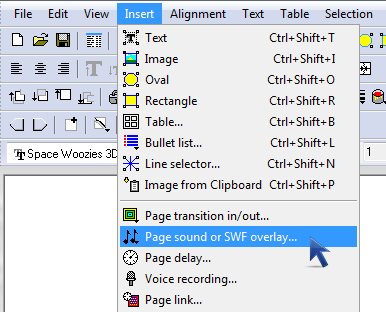
Votre produit peut avoir plusieurs pages, ce qui vous permet de créer des animations continues si vous le souhaitez. Si vous incluez plus d'une page, vous avez la possibilité d'ajouter des flèches entre les pages que vous pouvez cliquez sur pour passer à la page suivante, ou vous pouvez également choisir de passer automatiquement à la page suivante page.
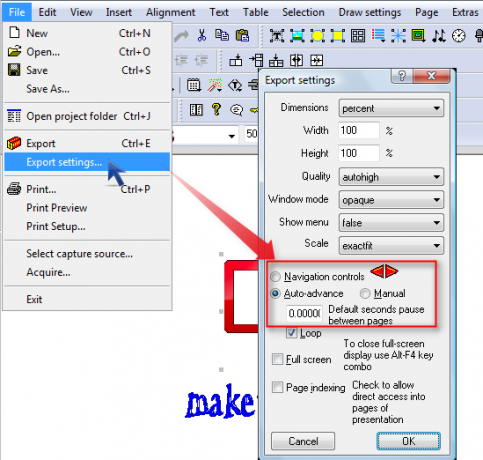
Vous pouvez également insérer du texte (ou appuyez sur Ctrl + Maj + T), formes (presse Ctrl + Maj + O pour les ovales, et Ctrl + Maj + R pour les rectangles qui peuvent devenir des arrière-plans colorés pour votre page), des lignes (ou appuyez sur Ctrl + Maj + N), liste à puces (ou Ctrl + Maj + L) et des tableaux (Ctrl + Maj + B) et vous pouvez même coller une image depuis votre presse-papiers (en appuyant sur Ctrl + Maj + P). Par défaut, vous aurez le Insérer une barre boutons pour un accès plus rapide à tous les éléments que vous souhaitez ajouter.
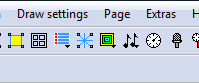
Pour créer un arrière-plan avec un joli dégradé, suivez les étapes de ce tutoriel de l'extraordinaire technicien YouTube, Tinkernut:
Animation des éléments de page
Cliquez avec le bouton droit sur une image ou du texte que vous avez ajouté à votre page et sélectionnez Effets d'objet (alternativement, appuyez sur Ctrl + \ ou sélectionnez un élément, rendez-vous sur Sélection > Animation et effets).
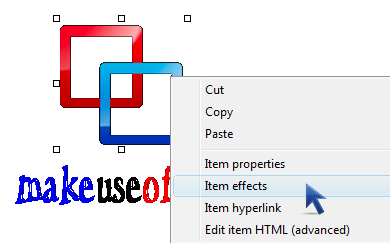
Il y a plus de 20 effets différents que vous pouvez utiliser pour pimenter une présentation autrement ennuyeuse.

Vous avez également la possibilité de boucler l'animation et de définir un délai pour que vos éléments apparaissent animés à des moments différents.

Pour prévisualiser ces effets sur la page actuelle, appuyez sur F2 ou allez à Page dans la barre de menu et sélectionnez Aperçu.
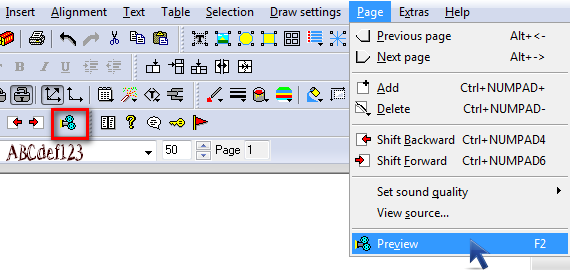
Cela ouvrira votre navigateur Web par défaut et lira la présentation flash. Pour voir l'intégralité de la présentation (et pas seulement la page actuelle qui est ce que vous obtenez Aperçu), vous devrez enregistrer votre travail et utiliser la fonction d'exportation (Ctrl + E).
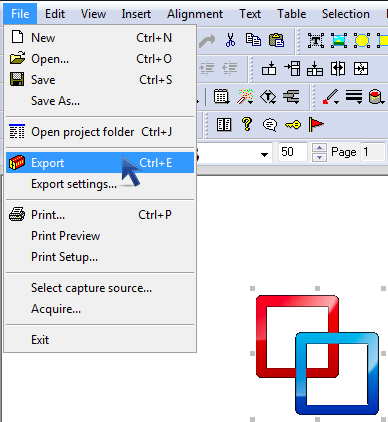
Après cela, vous aurez un dossier Powerbullet à l'emplacement que vous avez choisi (dans mon cas, ma Dropbox) et plusieurs des fichiers que vous pouvez désormais partager avec d'autres: un exécutable Windows, le fichier flash (au format SWF) et le fichier .htm.

Vous pouvez copier les fichiers flash et .htm sur votre serveur FTP, comme Tinkernut le fait pour une bannière d'introduction rapide que les utilisateurs peuvent cliquer et accéder à un site Web (si vous avez précédemment défini un lien hypertexte, ce qui est facile à réaliser en allant à Insérer > Lien vers la page).
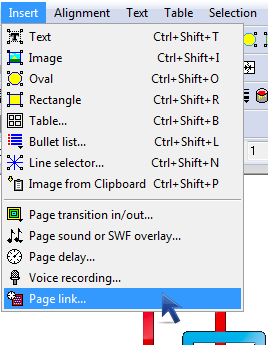
Avec cette page .htm, vous devriez pouvoir la voir dans votre navigateur Web, mais vous pouvez également essayer la Lecteur SWF et FLV Télécharger et lire des fichiers Flash à l'aide de SWF & FLV Player Lire la suite .
Voici une courte présentation flash réalisée dans Powerbullet:
Si vous connaissez des programmes gratuits similaires, faites-le nous savoir dans les commentaires!
Crédit d'image: ScottCopeland
Jessica s'intéresse à tout ce qui améliore la productivité personnelle et qui est open-source.


